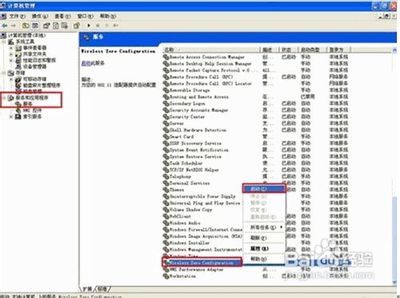如何隐藏WiFi信号呢?通过隐藏WiFi信号,可以有效防止蹭网情况的发生。当WiFi被隐藏后,自己该如何连接此隐藏WiFi呢?下面是小编给大家整理的一些有关设置无线wifi隐身的方法,希望对大家有帮助!
设置无线wifi隐身的方法根据路由器背面的“路由器IP地址”信息,在浏览器中输入实现登陆路由器Web后台管理界面。
待进入腾达无线路由器后台Web界面后,点击“高级设置”按钮进入路由器详细设置界面。
切换到“无线设置”-“无线高级设置”选项卡,勾选“广播(SSID)”右侧的“关闭”项,点击“确定”按钮即可实现隐藏Wifi功能。
接着切换到“无线加密”选项卡,找到“无线信号名称(SSID)”和“密码”,如图所示,这两项将用于通过手机等设备连接此隐藏wifi时使用。
TPLink路由器隐藏WiFi方法:根据路由器背面的“路由器IP地址”以及“用户名”和“密码”,就可以登陆到TPLink路由器后台界面
打开电脑端浏览器,利用“路由器IP地址”来登陆到TPLink无线路由器后台Web界面。

切换到“无线设置”-“基本设置”选项卡,清除勾选“开启SSID无线广播”项,点击“确定”即可完成WiFi的隐藏。同时可以获取当前WiFi的名称。如图:
切换到“无线安全设置”选项卡,根据“PSK密码”就可以得到WiFi密码。如图所示:
 爱华网
爱华网